Ja jums ir izdevies iegūt Windows 10. oktobri2018. gads, t.i., 1809. gada atjauninājums, jūsu rīcībā vairs nav Snipping rīka. To ir aizstājis rīks Snip and Sketch, kuru varat izmantot no Darbību centra vai ar tastatūras taustiņu PrintScreen. Kad palaižat Snip un Sketch, izmantojot kādu no šīm metodēm, lietotne tiek atvērta šifrēšanas režīmā, taču faktiski tā ir patstāvīga lietotne, kas, tāpat kā Snipping rīks, var aizņemt laiku aizkavētu ekrānuzņēmumu. Lūk, kā.
Ar laiku aizkavēti ekrānuzņēmumi ar Snip un Sketch
Ja vēlaties laiku aizņemt ar ekrānuzņēmumiem, izmantojotIzmantojot Snip and Sketch, jums ir jāatver lietotne no izvēlnes Sākt lietotņu saraksta. Ja Windows meklēšana darbojas jūsu sistēmā, varat arī meklēt šo lietotni un atvērt.
Noklikšķiniet uz nolaižamās bultiņas blakus pogai Jauna un atvērtajā izvēlnē atlasiet aizkavēto ekrānuzņēmuma intervālu. Jūs varat izvēlēties tikai 3 vai 10 sekundes.

Kavēšanās periodā vēlaties iestatītekrāna ekrānuzņēmums, kuru vēlaties uzņemt. Kad laika aizkave būs pagājusi, jūs iegūsit mazo joslu, ko redzat ekrānuzņēmumā zemāk. Šeit varat izvēlēties pilnekrāna ekrānu, brīvo roku vai taisnstūra ekrānuzņēmumu.
Acīmredzot jums rodas jautājums, kas notiksneatkarīgi no tā, ko ekrāna ekrānā esat iestatījis ekrānuzņēmumam, ja jums ir jāsadarbojas ar citu lietotni. Parasti tas nozīmē, ka jūs mēģināt ekrānšāviņu noņemt vienumu, kas, iespējams, pazudīs, tāpēc esiet drošs, ka pirms rīks parādīs ekrānuzņēmuma opcijas, tas iesaldēs visu, kas atrodas ekrānā, un jūs varat uzņemt ekrānuzņēmumu.
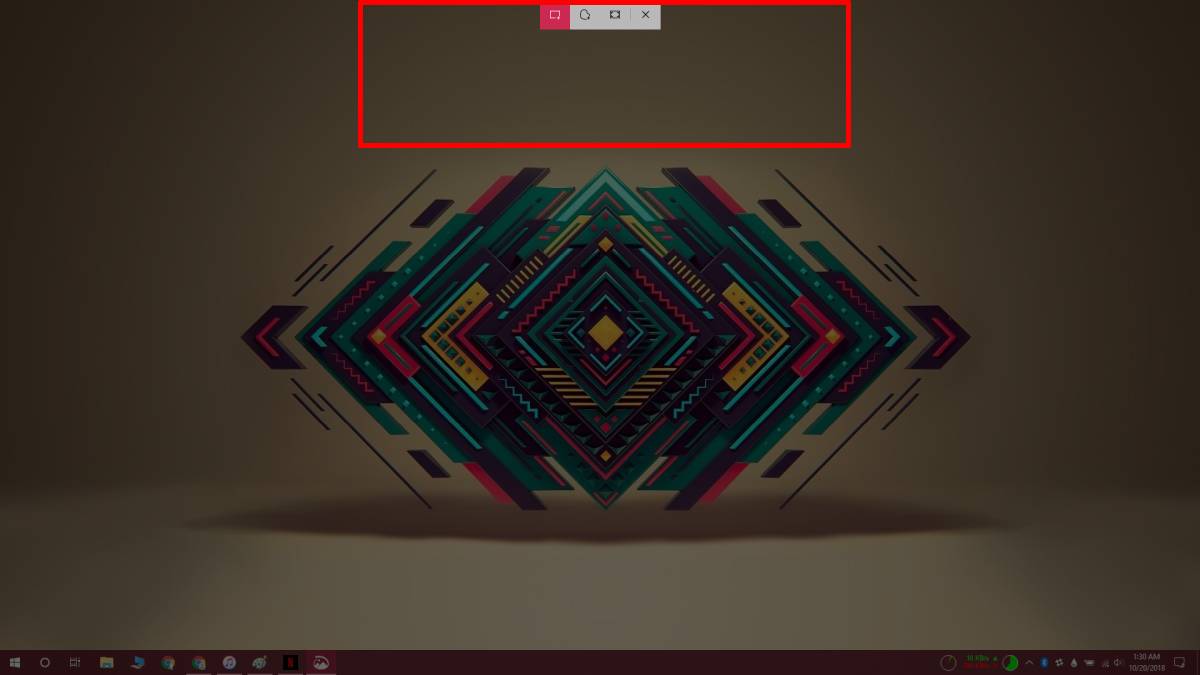
Tas ir par to. Šis rīks atvērs ekrānuzņēmumu rīkā Snip and Sketch. Jūs to varat anotēt vai uzzīmēt, un pēc tam failu saglabāt PNG formātā. Liekas, ka tas neatbalsta JPEG, kas ir nepāra, taču varat to pārveidot, izmantojot tādu lietotni kā IrfanView vai pat Paint.
Mums tas jums jāatgādina, kaut arī jums irrīku Snip and Sketch, ekrānuzņēmumu uzņemšanai joprojām varat izmantot pogu PrintScreen un Win + PrintScreen tastatūras saīsni. Līdzīgi kā tas, kā izgriešanas rīks pilnībā nepārņēma ekrānuzņēmumus, izgriešanas un skices rīks neliek jums to izmantot. Varat arī instalēt trešo pušu ekrānuzņēmumu rīkus, un viņi ekrānuzņēmumu uzņemšanai varēs izmantot taustiņu PrintScreen.












Komentāri